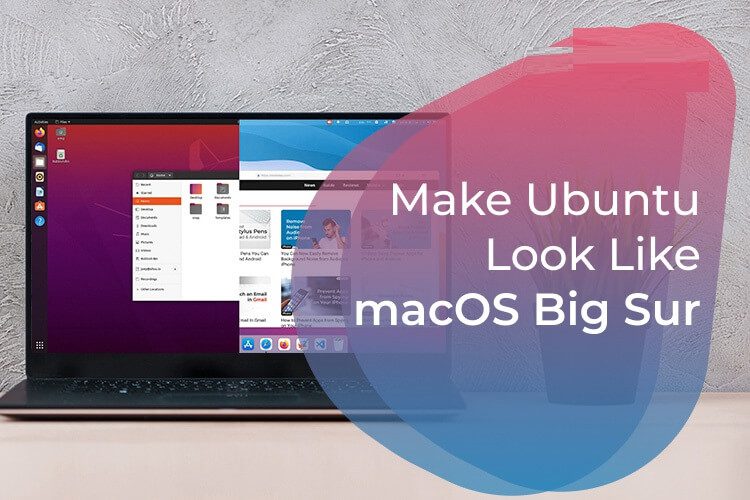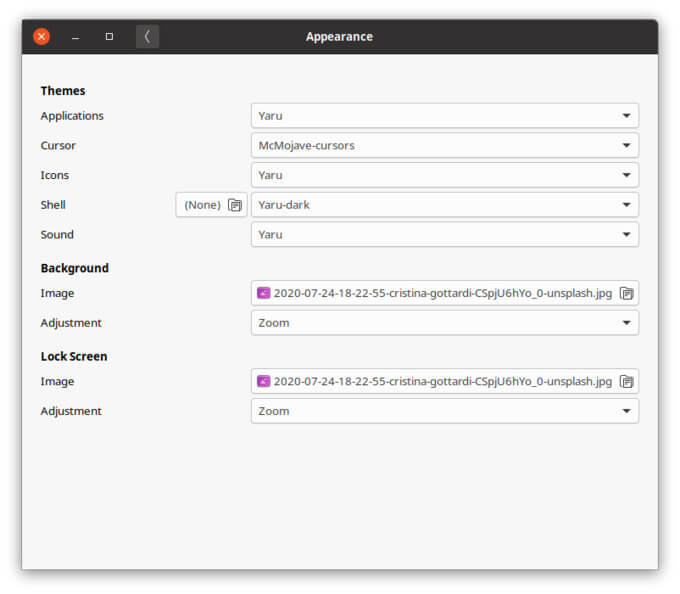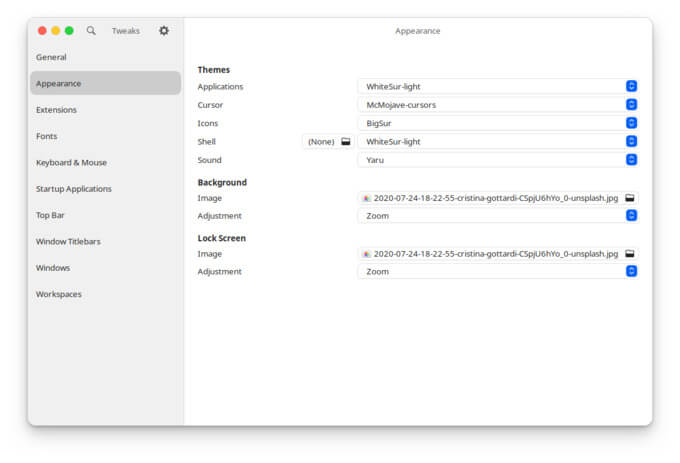Wie man Ubuntu wie macOS Big Sur aussehen lässt
Für diejenigen, die zumindest von Linux gehört haben, haben sie gehört, wie anpassbar es ist. Viele Leute werden wahrscheinlich aus wichtigeren Gründen zu Linux wechseln. Ich habe 2014 angefangen, Linux zu verwenden, weil mir klar wurde, dass es viel anpassbarer ist als Windows. Ich wollte, dass mein Computer wie ein Mac aussieht. Allerdings wollte ich das ganze Geld nicht ausgeben. Dies hat mich dazu veranlasst, Ubuntu auszuprobieren. Apples neues macOS Big Sur hat mehrere Designänderungen eingeführt. Offensichtlich musste ich versuchen, Ubuntu in macOS Big Sur zu konvertieren. Das WhiteSur GTK-Theme von Vinceliuice ist genau das Richtige für ihn.
In diesem Artikel zeigen wir Ihnen, wie Sie Ubuntu mit dem WhiteSur GTK-Thema wie macOS Big Sur aussehen lassen.
Voraussetzungen zum Konvertieren von Ubuntu in macOS Big Sur
Es gibt einige Dinge, die Sie benötigen, bevor Sie mit der Installation benutzerdefinierter Designs auf Ihrem Ubuntu GNOME-Desktop beginnen können.
1. Abhängigkeiten
Das WhiteSur GTK-Thema weist bestimmte Abhängigkeiten auf, die installiert werden müssen. Wenn Sie mit der Linux-Terminologie nicht vertraut sind, sind Abhängigkeiten Pakete, von denen ein anderes Paket oder eine andere Anwendung abhängt, um richtig zu funktionieren oder sogar zu installieren. Um die erforderlichen Abhängigkeiten zu installieren, starten Sie einfach ein Terminal und geben Sie den folgenden Befehl ein:
sudo apt install gtk2-engines-murrine gtk2-engines-pixbuf
Geben Sie Ihr Passwort ein, drücken Sie die Eingabetaste und drücken Sie Y, wenn Sie dazu aufgefordert werden.
Führen Sie auf ähnliche Weise auch den folgenden Befehl aus:
sudo apt install sassc optipng inkscape
2. GNOME-Optimierungstool
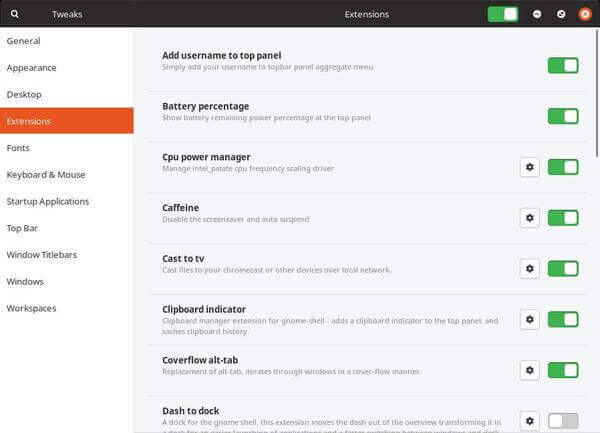
sudo apt install gnome-tweak-tool
3. Erweiterung der Benutzerattribute (optional)
Standardmäßig lässt GNOME nicht zu, dass Benutzer mit dem GNOME-Shell-Thema spielen. Dazu gehört auch die Desktop-Oberfläche. Sie können das Design der App und das Design des Symbols weiterhin ändern. Daher ist die Erweiterung für Benutzerdesigns optional, wird jedoch empfohlen. Wenn Sie nicht wissen, wie Sie GNOME-Erweiterungen installieren, können Sie unsere Anleitung lesen. Es zeigt Ihnen nicht nur, wie Sie Erweiterungen installieren, sondern auch einige der besten GNOME-Erweiterungen, die Sie ausprobieren sollten.
4. Dash-to-Dock-Erweiterung (optional)
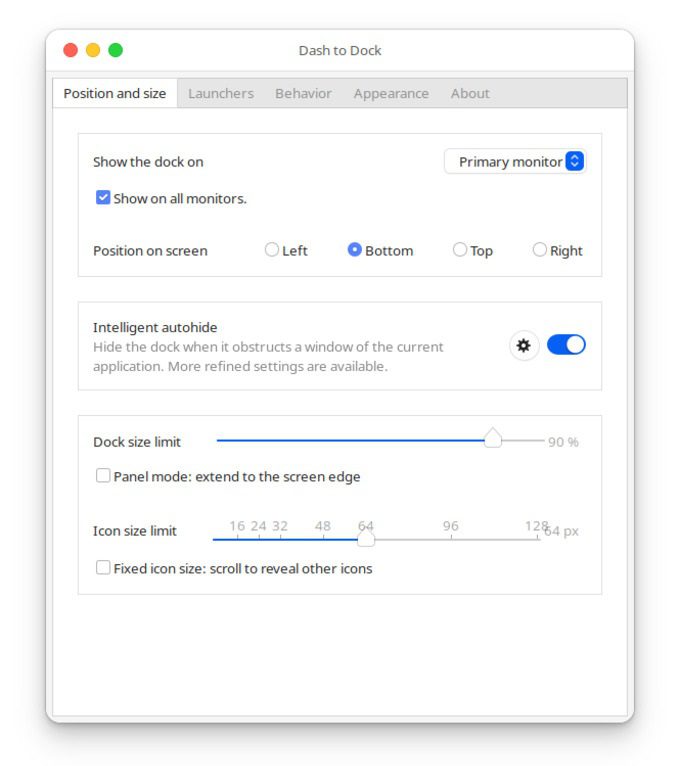
Installieren Sie WhiteSur GTK Theme unter Ubuntu Linux
Sobald die Abhängigkeiten installiert sind, dauert die Installation des WhiteSur GTK-Designs nur wenige Schritte. Das heißt, wenn Sie den CLI-Pfad wählen. Wenn Sie die Maus verwenden und auf Dinge klicken möchten, kann dies etwas umständlich sein. Sie müssen den GitHub-Link besuchen und das Thema als ZIP-Datei herunterladen. Als nächstes müssen Sie es extrahieren und den extrahierten Ordner im Hauptordner ablegen. Sobald dies erledigt ist, müssen Sie den Ordner betreten und ein Terminal darin öffnen und schließlich das bereitgestellte Installationsskript ausführen.
So landen Sie nach wenigen Schritten am Bahnhof. Daher empfehlen wir, das Terminal einfach von Anfang an zu verwenden.
Anfang Terminal Und geben Sie diesen Befehl ein, um das Git-Repository in Ihr Home-Verzeichnis zu klonen:
git clone https://github.com/vinceliuice/WhiteSur-gtk-theme
Gehe danach zu geklonter Ordner mit dem folgenden Befehl.
cd WhiteSur-gtk-theme
Verwenden Sie das Skript Für die nun vorgestellte Installation legen Sie die notwendigen Dateien an den richtigen Stellen ab.
./install.sh
Installieren Sie macOS Big Sur Icon Theme unter Ubuntu Linux
Das WhiteSur-Thema macht vieles richtig. Das verwendete Symboldesign ist jedoch ein rundes macOS-Symboldesign und nicht die iOS-ähnlichen Big Sur-Symbole. Der Entwickler hat sich möglicherweise dafür entschieden, weil es derzeit nicht viele groß angelegte Themen für Big Sur-Symbole gibt.
Dieses Big Sur Icon-Design von yeyushengfan258 ist eines der besten Designs, die Sie derzeit finden können. Wie beim GTK-Theme zuvor können Sie das Icon-Theme einfach mit wenigen Befehlen installieren.
- Git-Klon mit diesem Befehl in Ihr Home-Verzeichnis.
git clone https://github.com/yeyushengfan258/BigSur-icon-theme
- Gehe zu Icons-Ordner mitVerwenden Sie den folgenden Befehl
cd BigSur-icon-theme
- Installieren Symbolattribut mit Bereitgestelltes Installationsskript.
./install.sh
macOS Cursor-Design
Cursor-Designs unter Ubuntu Linux befinden sich in denselben Ordnern wie Symbol-Designs, obwohl sie sich immer noch unterscheiden. Wenn Sie macOS-Anzeigen wünschen, tun Sie Besuchen Sie diesen Link Und laden Sie die Zip-Datei von der Registerkarte herunter Mappen . Entpacken Sie den Inhalt der ZIP-Datei und legen Sie den extrahierten Ordner in den Ordner .icons im Hauptverzeichnis.
Lassen Sie Ubuntu mit macOS Big Sur wie einen Mac aussehen
Wenn das GTK-Design und das Symboldesign installiert sind, müssen Sie es nur noch anwenden.
- einschalten GNOME-Optimierungstool.
aus der Spalte Rechts , Lokalisieren Die Erscheinung.
Im Abschnitt Die Erscheinung , es stehen Optionen zur Auswahl Funktionen von Apps ، Indikatoren und Symbole.
tippen Sie auf Dropdown-Menüs neben Anwendungen und wählen Sie das WhiteSur-Thema Ihrer Wahl aus.
Wählen Sie auf ähnliche Weise Shell-Attribut.
Für Token, Wählen Sie BigSur aus dem Dropdown-Menü.
Ebenso für Indikationen ، Wählen Sie McMojave-Cursor aus.
Themen werden angewendet, sobald sie ausgewählt wurden. Wenn Sie es brauchen, können Sie Laden Sie macOS Big Sur خلفيات Hintergrundbilder . herunter ab Seite WhiteSur GTK Theme GitHub auch.
Um das macOS Launchpad-Symbol zu erhalten, habe ich . verwendet GNOME-Erweiterung Ein anderes heißt Arc-Menü. Es ermöglicht Ihnen, das Symbol sowie das Menü-Layout anzupassen. Sie verlieren jedoch das Launchpad wie das Layout, das GNOME standardmäßig hat. Aber da hast du es. Ihr Ubuntu GNOME sieht jetzt macOS 11 Big Sur sehr ähnlich.